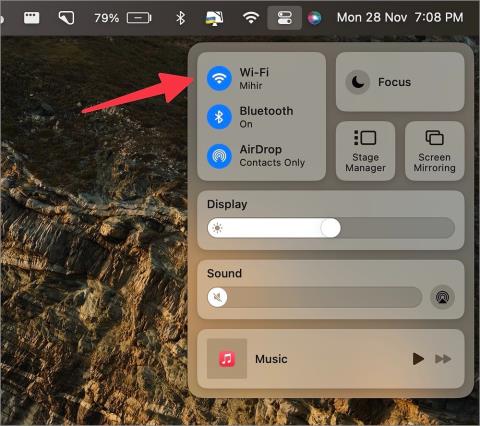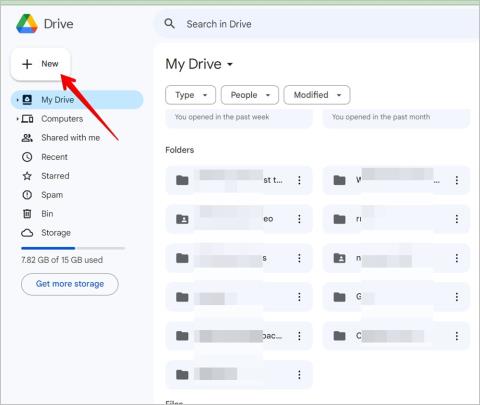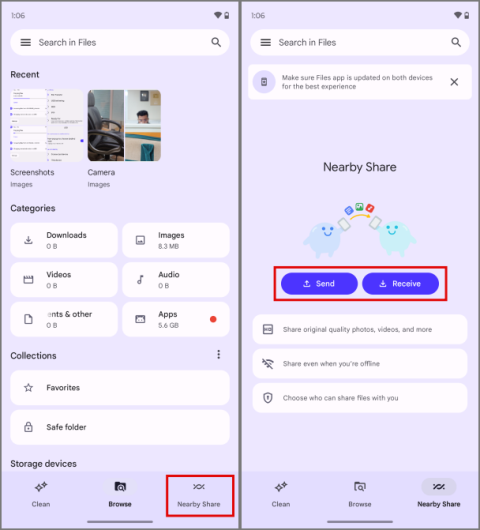YouTube Premium családi csomag beállítása

Ha a körödben többen is szeretnének használni a YouTube Premium szolgáltatást, a jobb módszer a YouTube Premium családi csomag megvásárlása. Így állíthatod be a YouTube Premium családi csomagot.

A QR-kódok ma már szinte mindenhol megtalálhatók, beleértve a digitális menüket, az információs kártyákat, a webhelylinkeket és a közösségi média profillinkeket . Amikor meglát egy QR-kódot, az első gondolata valószínűleg az, hogy „Hogyan tudok QR-kódot beolvasni?” Ha ugyanaz a kérdés a Google Pixel telefonnal kapcsolatban, akkor a megfelelő oldalra érkezett. Itt 6 módszert mutatok be a QR-kódok beolvasására Pixel telefonokon. Merüljünk el.
Tartalomjegyzék
1. QR Code Tile használata
A Google bevezette a QR-kód beolvasása csempét Android 13-ban. Segítségével gyorsan beolvashat QR-kódot Google Pixel telefonjáról.
1 . Csúsztassa kétszer lefelé a Gyorspanelt az Android 13 vagy újabb rendszert futtató Google Pixel telefonon .
2 . Keresse meg a QR-kód beolvasása csempét. Koppintson rá a kereső megnyitásához.

Megjegyzés: Ha nem találja a QR-kód beolvasása csempét, érintse meg a csempék alatt található Szerkesztés (ceruza) ikont a Gyorspanel szerkesztéséhez. Ezután adja hozzá a QR-kód beolvasása csempét az aktív csempék listájához.
3 . Ezután irányítsa a kamerát a QR-kód felé a beolvasáshoz.

2. A Google Kamera alkalmazás használata
A QR-kódok beolvasásának másik egyszerű és gyors módja a Google Pixel telefonokon az előre telepített Google Kamera alkalmazás. A QR-kódok beolvasásához a Google Lenst használja.
A tudatlanok számára a Google Lens egy képfelismerő technológia, amely lehetővé teszi hasonló képek keresését , QR-kódok beolvasását, szövegek lefordítását, szövegek másolását számítógépre és még sok mást. További tudnivalók a Google Lens használatáról .
A Google Lens funkció használatához a Fényképezőgép alkalmazásban először engedélyeznie kell azt. Ezekkel a lépésekkel engedélyezheti a funkciót, és szkennelheti be a QR-kódot a Google Fényképezőgéppel.
1 . Indítsa el a Google Fényképezőgép alkalmazást a telefonján.
2. Érintse meg a Beállítások/Nyíl ikont felül, és kattintson a További beállítások opcióra.

3 . Engedélyezze a kapcsolót a Google Lens javaslatok mellett . Ez egyszeri lépés.

4 . Ha a funkció engedélyezve van, egyszerűen irányítsa a kamerát a QR-kód felé, és látni fogja az eredményt. Érintse meg az alján található hivatkozást a QR-kódból származó URL megnyitásához.

5. Ha semmi sem jelenik meg, nyomja meg és tartsa lenyomva a QR-kódot a keresőn keresztül. Megjelenik a Google Lens kör, jelezve, hogy a program beolvassa a kódot. Várja meg, amíg megjelenik a QR-kód eredménye.

Használja ezt a technikát a Google Lens egyéb funkcióinak felfedezéséhez a fényképezőgépe jeleneteihez, például hasonló képek kereséséhez, a fotón lévő szöveg fordításához, szöveg másolásához stb.
Tipp : Tekintse meg a legjobb tippeket a Google Fényképezőgép profi használatához .
3. A Google Lens használata
A Google Lenst közvetlenül Pixel telefonja kezdőképernyőjéről is használhatja QR-kódok beolvasására a Google Search widget segítségével, az alábbiak szerint:
1 . Keresse meg a Google Keresés modult Pixel telefonja alján. Győződjön meg arról, hogy a Pixel Launchert használja a telefonján.
Tipp : Ha nem látja a Google kereső modult a Pixel kezdőképernyőjén, tartsa lenyomva a képernyőn egy üres helyet. Válassza a Widgetek lehetőséget. Ezután lépjen a Google-ra. Húzza a Keresés widgetet a kezdőképernyőre.
2 . Érintse meg a Google Lens ikont a kereső widgetben. Kattintson a Keresés a kamerával opcióra.

3. Ezután irányítsa a kamerát a QR-kódra, és várja meg, amíg a Google Lens beolvassa a kódot. Vagy nyomja meg az Exponáló gombot a kereséshez. Koppintson a hivatkozásra a megnyitásához.

4. A Google Lens segítségével olvassa be a QR-kódot a képből
A fenti módszerek lehetővé tették a QR-kódok beolvasását a kamerával. Mi a teendő, ha a QR-kód szerepel a telefonon lévő képen? Ha QR-kódokat szeretne beolvasni a telefonján lévő képekből vagy képernyőképekből, ismét igénybe veheti a Google Lens segítségét.
1. Érintse meg a Google Lens ikont a Google kereső widgetben.

2 . A megjelenő képernyőn látni fogja a telefonján lévő képeket. Keresse meg a QR-kódot tartalmazó képet, és érintse meg a megnyitásához. Várja meg, amíg a Google Lens beolvassa a képen látható QR-kódot.

5. A Google Fotók használata
A fenti módszer akkor hasznos, ha frissebb képet szeretne beolvasni. Mi a teendő, ha a QR-kód egy régi képen szerepel, vagy a képen QR-kódot lát a fényképek megtekintése közben? Egy ilyen kép megtalálása a fenti módszerrel eltarthat egy ideig.
Egy egyszerű és alternatív módszer az előre telepített Google Fotók alkalmazás használata, amely beépített Google Lens funkciót is kínál.
1 . Indítsa el a Google Fotók alkalmazást Google Pixel telefonon, és nyissa meg azt a fényképet, amelyről be szeretné olvasni a QR-kódot.
2. Érintse meg a Lencse gombot alul, és várja meg, amíg beolvassa a QR-kódot.

Tipp : Nézzen meg más módszereket is a QR-kódok beolvasására a telefonon lévő képekről .
6. Harmadik féltől származó alkalmazás használata
Ha nem tetszenek a fenti módszerek, akkor ingyenes, harmadik féltől származó alkalmazásokat használhat QR-kódok beolvasására Pixel telefonján. Az egyik legjobb alkalmazás a QR-kódok beolvasására a TeaCapps QR- és vonalkódolvasója (3 MB). Ahogy a neve is sugallja, ez az alkalmazás még vonalkódok beolvasását is lehetővé teszi, és erről részletes információkat kínál. Az alkalmazás segítségével QR-kódokat is beolvashat a Pixel telefonon meglévő képekből.
Kövesse az alábbi lépéseket a QR-kód beolvasásához ezzel az alkalmazással:
1. Telepítse a QR- és vonalkódolvasó alkalmazást Pixel telefonjára.
2. Nyissa meg az alkalmazást, és lépjen a Szkennelés fülre. Irányítsa a kamerát a QR-kód felé a beolvasáshoz. Próbálja meg beilleszteni a QR-kódot a megjelenő narancssárga mezőbe. Vagy érintse meg a Kép beolvasása gombot a QR-kódok beolvasásához a Pixelen lévő képekről.

3. Megjelenik a beolvasott QR-kód eredménye. Koppintson a webhely hivatkozására a megnyitásához.

Az alkalmazás azt is lehetővé teszi, hogy saját QR-kódokat hozzon létre a vágólapon, webhelyen, névjegyen, Wi-Fi-n, helyen stb. lévő tartalmakból. Ezenkívül az alkalmazás lehetővé teszi a beolvasott QR- vagy vonalkódok előzményeinek mentését és kezelését is.
Néhány további QR-kód-leolvasó alkalmazás, amelyet Google Pixel telefonján használhat:
Bónusz: A nem működő Google Pixel QR-szkenner javítása
Ha nem tudja beolvasni a QR-kódokat a Pixel Google Fényképezőgép alkalmazásával, ellenőrizze, hogy az Objektív funkció engedélyezve van-e a Kamera alkalmazás beállításaiban. Ezen kívül próbálja meg beolvasni a teljes QR-kódot. Ügyeljen arra, hogy egyetlen alkatrész se legyen elrejtve egy kicsit sem.
Ezenkívül próbálja meg tisztítani a kamera lencséjét, vagy használjon jobb fényviszonyokat a QR-kód beolvasásához.
Készítse el saját QR-kódját
Remélhetőleg sikerült QR-kódokat beolvasnia Google Pixel telefonja segítségével. Ha a QR-kódok felkeltik érdeklődését, tanulja meg, hogyan hozhat létre QR-kódokat bármely webhelyhez .
Ha a körödben többen is szeretnének használni a YouTube Premium szolgáltatást, a jobb módszer a YouTube Premium családi csomag megvásárlása. Így állíthatod be a YouTube Premium családi csomagot.
A Google Készülékkereső nem működik Android telefonján? Íme néhány tipp, amelyek megoldják a problémát.
Szeretné ellenőrizni Gmail bejelentkezési előzményeit mobiltelefonon és számítógépen? Ismerje meg, hogyan tudhatja meg, hol van bejelentkezve Gmail-fiókjába.
Egy vagy több e-mail címet szeretne menteni a Gmail címjegyzékébe? Ismerje meg, hogyan adhat hozzá e-mailt a Gmail névjegyzékéhez mobilról és számítógépről.
Ha a Google Meet képernyőmegosztása nem működik, az eredménytelen csoportmegbeszélésekhez vezethet. Íme a probléma megoldásának legjobb módjai.
Szeretné megosztani másokkal érdekes beszélgetését a Google Barddal. A következőképpen teheti meg ezt az asztali és mobil webes alkalmazásokból.
Hozzá szeretne adni PDF dokumentumokat a Google Drive-hoz? Ismerje meg, hogyan menthet PDF-fájlt a Google Drive-ba Android, iPhone, Windows és macOS rendszeren.
A Gmail Vacation Responder funkciója egy automata, irodán kívüli e-mail, amelyet válaszul küldenek a bejövő e-mailekre. Ez Így működik.
Szeretné letiltani a folyamatos görgetést a Google Keresés találatai között asztali számítógépen? Tekintse meg a Google Keresés végtelen görgetésének kikapcsolásának lépéseit.
8 ok, amiért a ChatGPT nem váltja fel a Google-t
Egynél több Android-eszköze van? Így oszthat meg fájlokat ingyenesen két Android telefon vagy bármilyen eszköz között (hirdetés nélkül).
Mindenhol hallott már a ChatGPT-ről? Íme, mi az a ChatGPT, mit csinál, hogyan profitálhat belőle, és a mesterséges intelligencia által vezérelt jövő.
Kíváncsi vagy, hogyan változtass nyelvet a Google Fiókban? Próbálja ki ezt a négy módszert az elsődleges nyelv néhány kattintással történő megváltoztatásához.
Szöveget szeretne kinyerni és másolni egy képről a Google Dokumentumokban? Nézze meg a kép szöveggé alakításának 4 módját a Google Dokumentumokban.
Így lehet gyorsan be- és kijelentkezni Google-fiókjából a Chrome böngészőben, és miért kell ezzel foglalkoznia.
Fiókja biztonságának megőrzése érdekében a következőképpen engedélyezheti a kétfaktoros hitelesítést Google- vagy Gmail-fiókjában.
Szeretné menteni a Google-űrlap válaszait PDF formátumban? Tekintse meg a Google-űrlap-válaszok ingyenes PDF formátumú letöltésének különböző módjait.
Érdemes kijelentkezni a Twitterből, hogy jobban megvédje magánéletét. Így teheti meg iPhone-on, Androidon és PC-n.
A Google leállítja a Google podcastot a YouTube Music javára. Így állhat fel a YouTube Music új podcast-élménye a Google Podcastokkal szemben.
Íme a legjobb alkalmazások, amelyek tömöríthetik a videókat Android-telefonodon, hogy gyorsabban és egyszerűen megoszthasd azokat barátaiddal és családoddal.
Véletlenszerűen végződnek a telefonhívásai? Íme néhány tipp, amellyel kipróbálhatja, ha Samsung Galaxy telefonjával folyamatosan megszakad a hívások.
A Samsung telefon nyilvánvaló ok nélkül újraindul? Íme, mit tehet a mögöttes probléma megoldása érdekében.
Így adhat hozzá vészhelyzeti kapcsolattartót és információkat Androidon. Ismerje meg, hogyan érheti el és jelenítheti meg a vészhelyzeti információkat a telefonok lezárási képernyőjén.
Szeretné kikapcsolni a mobiladat- vagy Wi-Fi-hozzáférést bizonyos alkalmazásokhoz Samsung Galaxy telefonon? Íme, hogyan kell ezt megtenni.
Ha Android telefonja képernyője véletlenszerűen kapcsol be, íme néhány hatékony tipp, amelyek segítenek megoldani a problémát.
A Kamera alkalmazás nem olvassa be a QR-kódot a Samsung Galaxy telefonon? A probléma megoldásához alkalmazza ezeket a hibaelhárítási tippeket.
új 2019-es Shield TV Pro-t vagy Tube-ot kapott? Nos, rengeteg tippet, trükköt és funkciót tartalmaz, amelyek jobbá teszik az élményt.
Alacsony hangerővel kapcsolatos problémát tapasztal Samsung Galaxy telefonján? Próbálja ki ezeket a hibaelhárítási tippeket a probléma megoldásához.
Lassú töltési sebességet tapasztal a telefonján? Íme a Samsung Galaxy telefon gyorsabb feltöltésének módjai.
A Google Készülékkereső nem működik Android telefonján? Íme néhány tipp, amelyek megoldják a problémát.